XenDesktop Grup Policy Uygulamaları
HDX policy ile ICA prokolünün sağlamış olduğu avantajla bir çok policy uygulayabiliriz. Kullanıcıyla sanal desktop arasındaki network trafiğinin bölüp, sınırlamalar gerçekleşebiliriz. Ses ve görüntü için ayrı bandwith değerleri verelebilir. Kullanıcıların bağlandığı yerdeki printer, tarayıcı, usb disk aygıtlarını , local disklerini sanal makineye otomatik tanıtabiliriz ya da kapatabiliriz. Kullanıcı desktoplarının aynı background’ lara sahip olmasını sağlayabiliriz ya da Windows Aero yu kapatabiliriz. Bu tip policy uygulamaları özellikle dışarıdan(WAN) sanal bilgisayarına bağlanan kullanıcılar için gereklidir. Böylece network optimizasyonu sağlanmış olur.
Gerçekleştirilecek politikalar tamamen şirket tadalafilgenericmax isteklerine göre belirlenip kişilere, gruplara, desktop grubu ya da ip bloguna uygulanabilir.
<span style="font-family: "Arial","sans-serif"; mso-fareast-language: TR; mso-no-proof:
yes;”> .jpg)
Örneğimizde Kullanıcıların Sanal Bilgisayarına ulaştığı yerdeki local diskleri, usb diskleri, optik sürücüsü sanal bilgisayarına otomatik bağlanması özelliğini kapatacağız. Bu özellik default olarak açık gelir. Görüldüğü gibi sanal bilgisayarda Network Location diye görülen diskler bağlandığım yerdeki local disk, usb disk ve cd sürücüdür.
XenDesktop yönetim konsolun Desktop Studio yardımıyla grup policy uygulamalarını gerçekleştirebiliriz.
<span style="font-family: "Arial","sans-serif"; mso-fareast-language: TR; mso-no-proof:
yes;”> .jpg)
Policy’leri Kullanıcılara ya da Sanal Makinelere uygulayabiliriz. Biz örneğimizde bir kullanıcı grubuna policy uygulayacağız. HDX Policy tabından todays aries horoscope is warm-hearted but reasonable and calculating. Users’ı seçip New ile yeni bir Policy yaratıyoruz.
<span style="font-family: "Arial","sans-serif"; mso-fareast-language: TR; casino online mso-no-proof:
yes;”> .jpg)
Policy’mize bir isim belirliyoruz. Policy Uygulama yazıp Next ile devam ediyoruz.
<span style="font-family: "Arial","sans-serif"; mso-fareast-language: TR; mso-no-proof:
yes;”> .jpg)
Örneğimizi gerçekleştirmek için File Redirection’dan Client Drive Redirection’ı seçip Add diyoruz.
<span style="font-family: "Arial","sans-serif"; mso-fareast-language: TR; mso-no-proof:
yes;”> .jpg)
Bu özellik Default olarak Allowed gelir. Biz disklerin bağlanmamasını istiyoruz. O Sebeple Prohibited’i seçiyoruz. Ok deyip çıkıyoruz.
<span style="font-family: "Arial","sans-serif"; mso-fareast-language: TR; mso-no-proof:
yes;”> .jpg)
Çıkan menüde Next ile devam diyoruz.
<span style="font-family: "Arial","sans-serif"; mso-fareast-language: TR; mso-no-proof:
yes;”> .jpg)
Bu menüde yaptığımız politikanın kime uygulanacağını seçiyoruz. Client ip adresi, desktop grup, OU, kullanıcı ya da gruba bu casino online politikayı uygulayabiliriz.
Biz domain users grubuna uygulayacağımız için User or Group’u seçip Add diyoruz.
<span style="font-family: "Arial","sans-serif"; mso-fareast-language: TR; mso-no-proof:
yes;”> .jpg)
Çıkan menüde Add diyoruz.
<span style="font-family: "Arial","sans-serif"; mso-fareast-language: TR; mso-no-proof:
yes;”> .jpg)
Browse’la Domain Users grubunu seçip Mode olarakta Allow diyoruz. Dilersek Deny deyip tam tersi şekilde bu politikanın Domain Users grubuna uygulanmamasını da sağlayabiliriz.
<span style="font-family: "Arial","sans-serif"; mso-fareast-language: TR; mso-no-proof:
yes;”> .jpg)
Çıkan menüyü Ok liyoruz.
<span style="font-family: "Arial","sans-serif"; mso-fareast-language: TR; mso-no-proof:
yes;”> .jpg)
Next ile devam ediyoruz.
<span style="font-family: "Arial","sans-serif"; mso-fareast-language: TR; mso-no-proof:
yes;”> .jpg)
En son olarak yaptığımız işlemlerin bir özetini görüyoruz. Create deyip politikayı yaratıyoruz.
<span style="font-family: "Arial","sans-serif"; mso-fareast-language: TR; mso-no-proof:
yes;”> 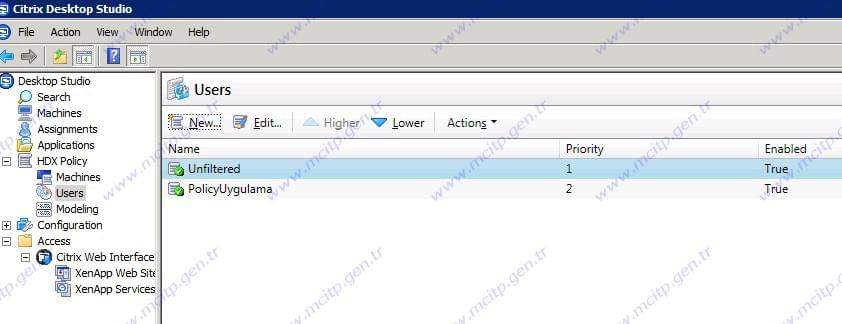
Policy’miz hazır. Kullanıcıların oturumunu kapatıp tekrar bağlandıklarında local disk, optik disk ve usb cihazları göremiyeceklerdir.
<span style="font-family: "Arial","sans-serif"; mso-fareast-language: TR; mso-no-proof:
yes;”> 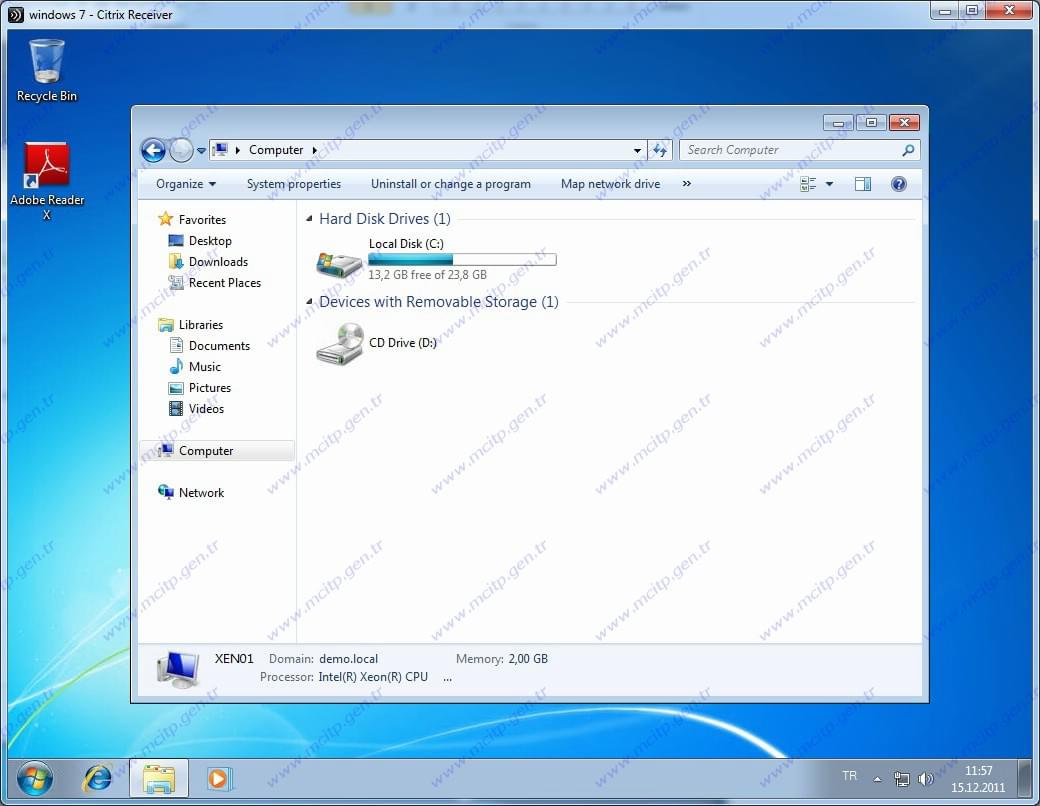
Görüldüğü gibi tüm map’ lenmiş diskler kayboldu. Sadece sanal makine diski ve cd sürücüsü görülüyor.

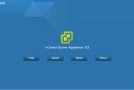
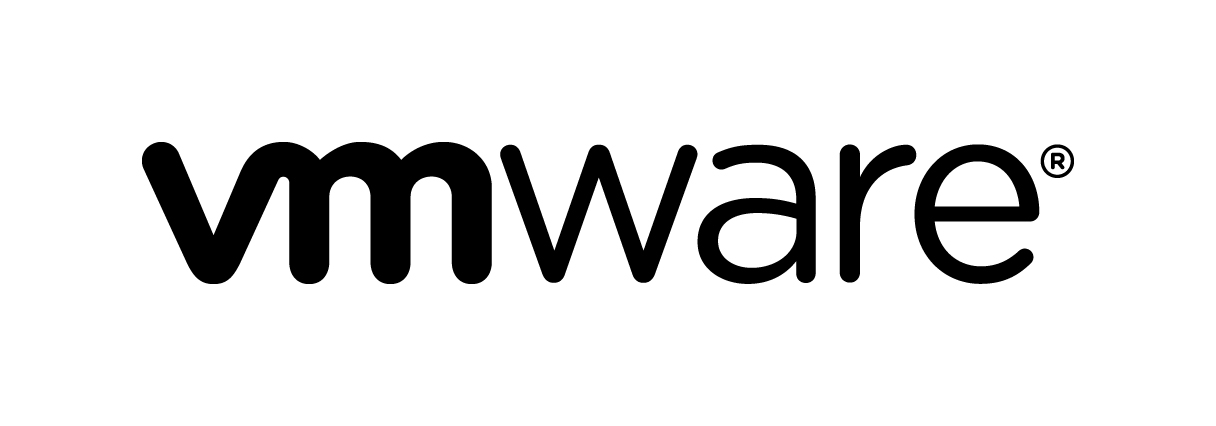
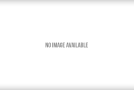








Comments are closed.